Bár lehet, hogy elég jó a képernyőn lévő ingatlanok maximalizálására, vagy akár egy extra monitort is beállított, hogy bővítse a munkaterületet, van egy alternatív megoldás az asztali munka megtartására.
A Mac OS X beépített funkciója, a Mission Control, amely lehetővé teszi a felhasználók számára, hogy az ablakokat és a programokat több asztali munkaterületre szervezzék. Például előfordulhat, hogy megtartja az egyiket fotószerkesztésre, egy másik játékra, és egyharmadát a webes böngészéshez.
Tehát mi van azokkal, akik a Windowsot használják?
Használja a virtuális asztali számítógépeket a Windows rendszerben
Adja meg a Dexpotot, egy ingyenes programot, amely több, jelszóval védett munkaterületet biztosít a különböző számítógépes tevékenységekhez. A következők használatának módja:
Dexpot beállítása. Töltse le és telepítse a Dexpotot. Indítsa el, és azonnal 4 asztali számítógépet kap. Ezek közötti váltáshoz nyomja meg az ALT és az asztali számot. Például az ALT-2 átkapcsol a második asztalra, az ALT-3-ra a harmadikra, és így tovább.
További asztali számítógépek hozzáadása. Ha úgy találja, hogy négy asztali számítógép nem elég, add hozzá. Kattintson a jobb gombbal a Dexpot tálca ikonjára> Beállítások. Válassza ki a kívánt asztali számítógépek számát.
Szervezze meg az ablakokat. A programok és ablakok különböző asztali számítógépekre való rendezéséhez kattintson a jobb gombbal a Dexpot tálca ikonjára, és válassza az "Asztal Windows" lehetőséget. Ezután húzza át a programokat egy munkaterületről a másikra. Alternatív megoldásként kattintson a jobb gombbal bármelyik megnyitott ablak felső sávjára, válassza a Dexpot> Áthelyezés lehetőséget, és válassza ki azt az asztalt, ahová az ablakot szeretné elérni.
Jelszóval védi a munkaterületeket. Ha egy munkaterületet privát munkához szeretne foglalni, állítsa be a jelszót. Nyissa meg a Dexpot tálca menüjét, és válassza az "Asztali számítógépek beállítása" lehetőséget. Jelölje ki a védeni kívánt asztalt és adja meg a jelszót. A Dexpot ezután megköveteli, hogy állítson be egy fő jelszót.
Extrák engedélyezése. További vizuális asztali kapcsolásokhoz hozzáadhat kattintható asztali ikonokat a tálcához. Lépjen a Beállítások> Bővítmények és extrák menüpontra. Ellenőrizze a "Tálca lapozót".
Ha 3D-s hatást szeretne kapni a váltáskor, válassza a "Dexcube" lehetőséget a bővítményekben és az extrákban.
A Dexpot túlnyomórészt konfigurációkat és extrákat tartalmaz, de itt megtalálhatja a beállításokat.










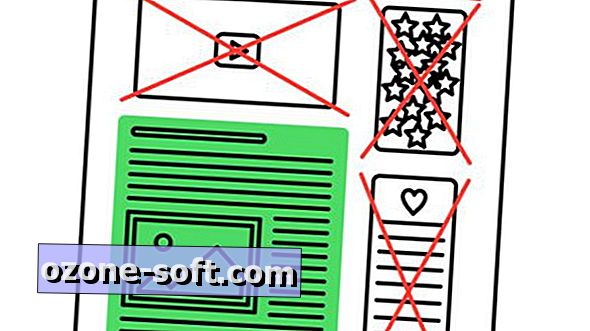


Hagyjuk Meg Véleményét